Durchsuchen, Kurzanleitung: chrome, Weiter – Motorola Moto X Play Benutzerhandbuch
Seite 44: Zurück weiter menü mehr
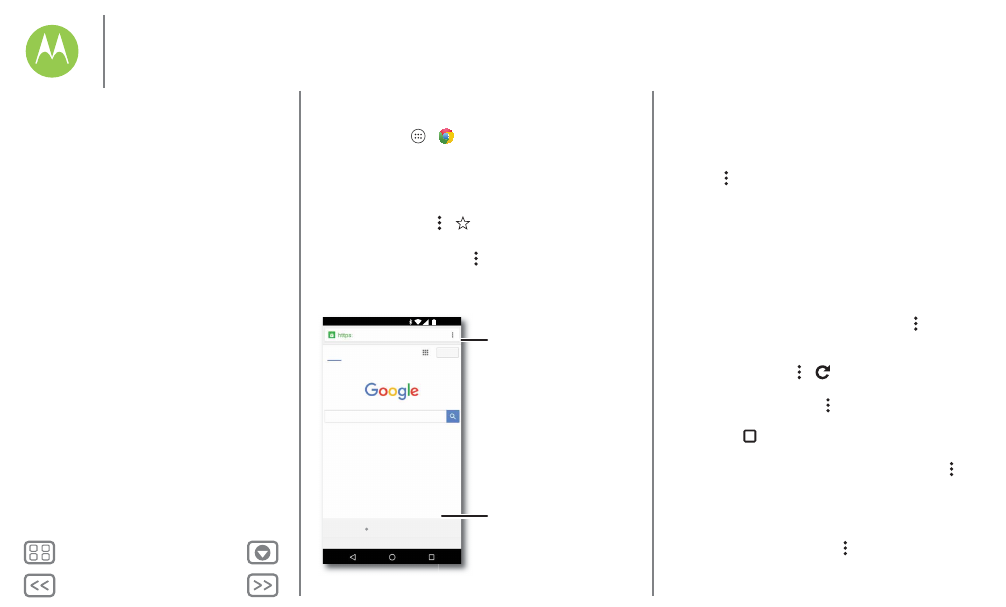
Durchsuchen
Suchen und Finden
Kurzanleitung: Chrome™
So geht's: „Apps“
>
Chrome
• Eine Website besuchen: Tippen Sie oben auf der Seite auf
die Adressleiste und geben Sie eine Adresse ein.
• Lesezeichen hinzufügen: Öffnen Sie die Adressleiste
(ziehen Sie diese gegebenenfalls nach unten) und tippen
Sie dann auf „Menü“ >
.
• Lesezeichen öffnen: Öffnen Sie die Adressleiste und
tippen Sie dann auf „Menü“ >
Lesezeichen
.
//
www.google.com
WEB
BILDER
Anmelden
Standort nicht verfügbar
Einstellungen
Google.com verwenden
11:35 Uhr
Optionen anzeigen.
Link antippen, um ihn zu
öffnen. Gedrückt halten, um
weitere Optionen anzuzeigen.
Tipps und Tricks
• Schnellzugriff auf Webseiten: Um einen Schnellzugriff auf
eine Webseite zu Ihrem Startbildschirm hinzuzufügen,
zeigen Sie die Webseite an und tippen Sie dann auf
„Menü“ >
Zum Startbildschirm hinzufügen
.
• Schnellzugriff für Internetsuche: Tippen Sie auf dem
Startbildschirm auf das Google-Suchfeld im oberen Bereich
und geben Sie die Adresse der Webseite ein.
Hinweis: Wenn Sie keine Verbindung herstellen können,
wenden Sie sich bitte an Ihren Dienstanbieter.
• Mobile Websites: Einige Websites zeigen Ihnen
automatisch eine „mobile“ Version der Website an. Wenn
die Standardversion für den Computer aller Websites
angezeigt werden soll, tippen Sie auf „Menü“ >
Desktop-Version
.
• Neu laden: Wenn die Seite nicht korrekt geladen wird,
tippen Sie auf „Menü“ >
.
• Registerkarten: Um eine neue Registerkarte zu öffnen,
tippen Sie dann auf „Menü“ >
Neuer Tab
. Wenn Sie mehr
als eine Browserseite geöffnet haben, tippen Sie auf
„Übersicht“
, um zwischen den einzelnen Seiten zu
wechseln.
• Verlauf löschen: Tippen Sie im Browser auf „Menü“ >
Einstellung
>
Datenschutz
>
BROWSERDATEN LÖSCHEN
.
Anschließend können Sie den Verlauf, Cache, Cookies und
andere Optionen wählen.
• Hilfe: Um weitere Informationen zu Google Chrome zu
erhalten, tippen Sie auf „Menü“ >
Hilfe und Feedback
oder
gehen Sie zu www.supportgoogle.com/chrome.
Durchsuchen
Kurzanleitung: Chrome™
Webverbindung
Downloads
Browseroptionen
Sicheres Surfen und Suchen